[知るのに遅れることはない]Windows用Instagramの4つの事実
Instagram(IG)はモバイルデバイス専用だと思っている人なら、別の考えが浮かびます。 その理由は、PC用のInstagramアプリがあるからです。 はい、あなたはその権利を読んでいます! つまり、携帯電話がすぐに利用できない場合でも、オフィスの快適さからPCからIGアカウントにアクセスできます。
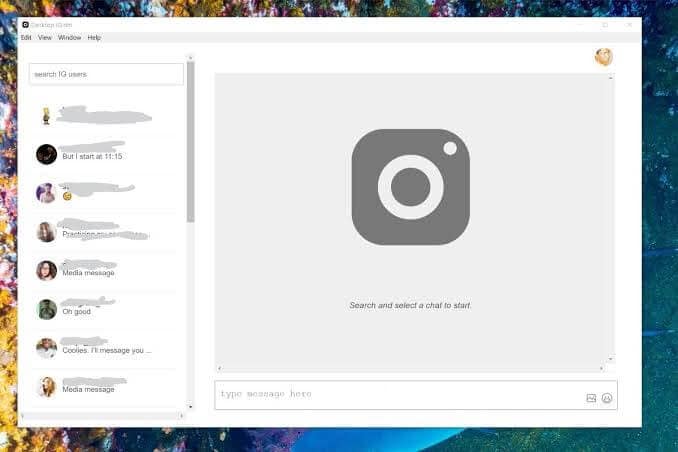
ブラウザから、フィードを確認したり、コメントしたり、驚くほど美しい写真を高く評価したり、人々をフォローしたりフォローを解除したり、人気のある写真共有ネットワークプラットフォームで通常行うその他の素晴らしいことを行うことができます。 このハウツーガイドでは、スマートフォンやタブに触れずに写真共有サイトを楽しむための4つのヒントを学びます。 確かに、それは約束です、そしてあなたは経験のあらゆるビットを愛するでしょう。 それでは、IGforWindowsについて知っておく必要のある4つの事実を学ぶときが来ました。
パート1。Windows用のInstagramアプリはありますか?
最初の事実は、Windows 10用のIGアプリがあるということです。いいえ、希望的観測ではありません。 ソーシャルネットワーキングサイトのナビゲートを開始するには、従来のキーボード、マウス、およびタッチコントロールを使用して、PCにその楽しさをもたらします。 その人気とユーザーの急成長に伴い、ソーシャルネットワーキングサイトにはスマートフォンやタブからのみアクセスするべきではありません。 実際、PC上でソフトウェアを実行する必要があります。 このように、あなたは仕事をしてくつろぐことができ、それによって多くの人々が決して可能だとは思わなかった方法で仕事とリラックスの生活のバランスをとることができます。 写真は千の言葉の価値がありますが、PCを使用してオンラインの仲間と写真を共有すると、写真の周りにより多くの話題を生み出すことができます。
パート2。MicrosoftStoreからInstagramアプリを入手する(Windows 10)
覚えておくべき10番目の事実は、PCへのIGのダウンロードとインストールは非常に簡単であるということです。 Instagram for Windows XNUMXでできる楽しいことをすべて理解したので、MicrosoftStoreからダウンロードして開始できます。
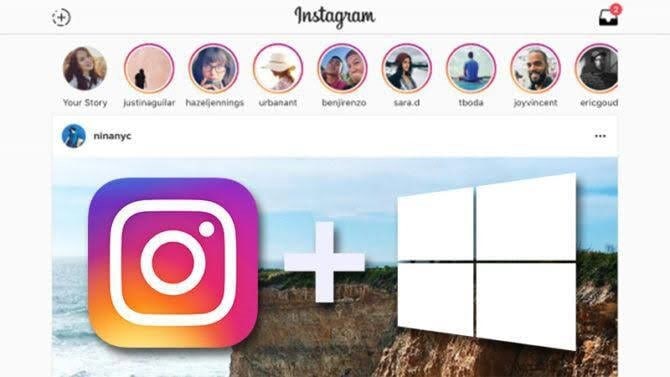
ソフトウェアを入手するには、次のプロセスを実行する必要があります。
ステップ1: Windows 10からブラウザ(できればChrome)を起動します
ステップ2: ブラウザからMicrosoftStoreにアクセスします
ステップ3: ソフトウェアのダウンロードとインストール
ステップ4: アプリを起動し、その周りをナビゲートし始めます。
何を推測する、あなたはそれを支払う必要はありません。 だから、あなたは無料であなたのコンピュータにソーシャルメディアの楽しさと興奮をもたらしています。 ただし、ソフトウェアにはモバイルバージョンに見られるようないくつかの重要な機能がないため、ソフトウェアが正しく動作するためのエミュレーターはありません。 さて、これは私たちを次の事実に連れて行きます。
パート3。エミュレーターBlueStacksを使用してInstagramアプリをダウンロードします
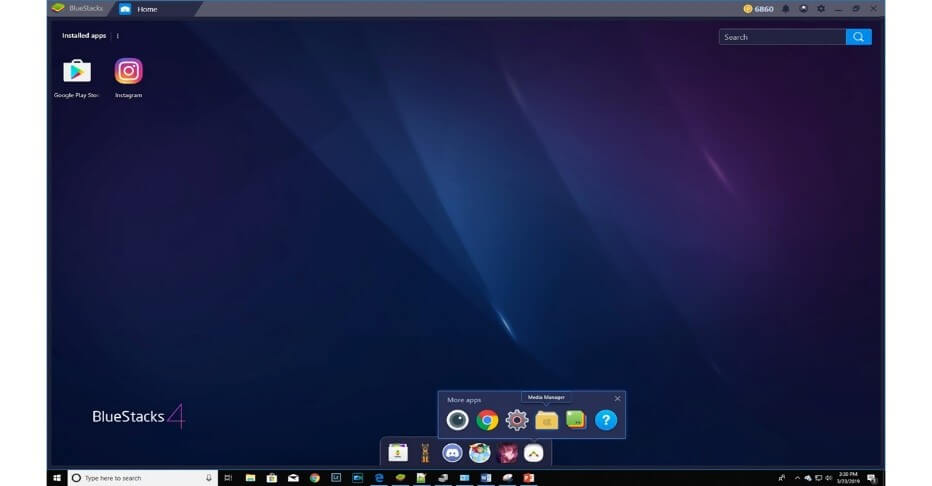
XNUMX番目の事実は、エミュレーターBlueStacksを使用してPC用のIGをダウンロードできることです。 このプログラムは、従来から構築されているモバイルアプリとコンピューターの間の最も重要な架け橋として機能します。 ただし、これを行うには、無料のGmailアカウントが必要です。 最近誰が持っていないのですか? 自分用に作成した瞬間に、次の手順を実行する必要があります。
ステップ1: ブラウザからBluestacks.comにアクセスします。 サイトにアクセスしたら、BlueStacks Emulatorをダウンロードして、インストーラーを実行します。
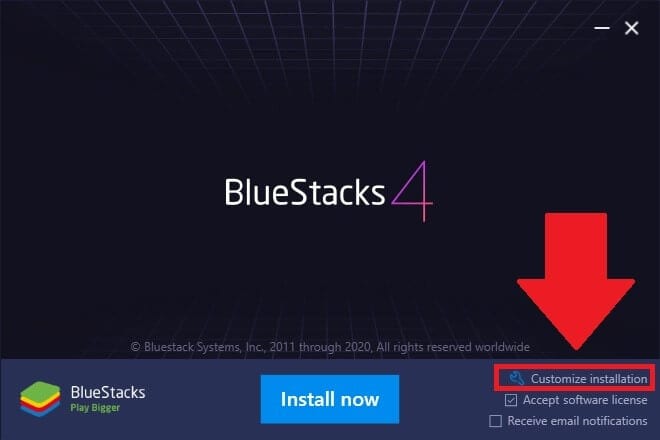
ステップ2: Bluestacksを起動し、Gmailアカウントを使用してサインインします。 プロセスはシームレスです。
ステップ3: パソコンからGooglePlayストアを開き、IGアプリを検索し、ダウンロードしてインストールします。 アカウントの確認を求められますが、これは2段階のプロセスであることに注意してください。 検証が完了すると、エミュレーターを介してIGにサインインできます。 アカウントが無効になっている可能性があるため、サイトのナビゲートを開始するには、アカウントを有効にする必要があります。
ステップ4: 編集ソフトウェアから写真をインポートする必要があるため、BluestacksからIGを使用するのは非常に簡単です。 秘訣は次のとおりです。Bluestacksから、MediaManagerを使用して写真をソフトウェアにインポートします。 それを行った瞬間に、コンピューターからIGアカウントに投稿できます。
キーボードから、新しい写真を投稿、コメント、アップロードできます。 それでも、ユーザーをフォローしたり、フォローを解除したりできます。 PCからIGを使用するもうXNUMXつの利点は、タッチスクリーンデバイスから入力するのとは対照的に、キーワードからの入力が非常に高速で簡単なことです。
パート4。InstagramforWindowsが機能しない場合、より良い代替手段はありますか?
はいあります! 今、あなたはWindows用のInstagramがまぐれではないことを知っています。 ただし、動作しない場合があります。 まあ、代替手段は選択することです Wondershare MirrorGo。 これは、このリストのXNUMX番目の事実です。 アイデアは、モバイルデバイスの画面をPCにキャストして、コンピューターからの表示エクスペリエンスを大幅に向上させることです。 iPhoneやiPadなどのiDeviceでうまく機能します。 以下の概要に従ってください。

Wondershare MirrorGo
iPhoneをコンピューターにミラーリングしてください!
- 鏡 MirrorGoを搭載したPCの大画面で。
- 制御 遅滞なくあなたのPC上のあなたのiPhone。
- オンラインショップ スクリーンショット 電話からPCに持ち込まれます。
- 複数表示 通知 あなたの電話を拾うことなく同時に。
ステップ1: アプリストア(Appleストアなど)にアクセスして、モバイルからIGをダウンロードします。
ステップ2: この時点で、それを起動してIGアカウントにサインインする必要があります。
ステップ3: Wi-Fiをセットアップし、スマートフォンとPCを同じネットワークに接続します。
ステップ4: MirrorGoをダウンロードしてPCにインストールし、起動します。
ステップ5: 次に、画面をスライドして、[画面のミラーリング]で[MirrorGo]を選択します。

ステップ6: iPhoneを使用している場合は、マウスを使用してPCからiPhoneを制御できます。 これを行うには、以下の画像で詳しく説明されている手順に従ってください。

これを行うと、AssisiveTouchを有効にして、コンピューターのBluetooth接続とペアリングします。 結局、あなたはあなたのコンピュータからあなたのiDeviceを制御することができます。 これは、Instagramアカウントを探索して、写真共有サイトで通常行うすべての楽しいことを実行できることを意味します。
結論
結論として、IGforWindowsについて知っておくべき4つの事実を学びました。 疑いの余地はありませんが、PCから写真共有サイトにアクセスすると、ワークフローを中断することなく大画面を体験できます。 約束通り、このステップバイステップガイドは的を射たものでした。 落とし穴は次のとおりです。スマートフォンがXNUMX時間稼働するのをやめる価値があると思うなら、それは完全に間違っているわけではありません。 休憩中は、PCからの最新のIGイベントにいつでも対応できます。 IGのWindowsバージョンを使用すると、仕事で生産性を維持し、友人と連絡を取り合うことができます。 このようにして、あなたはあなたの仕事が退屈であると感じたり、あなたの生産的な時間を妥協したりすることはありません。 確かに、それはお互いに有利な状況です! だから、今それを試してみてください!
最後の記事
